童趣无限,浩辰CAD趣味绘图等你来发现!
Posted haonim
tags:
篇首语:本文由小常识网(cha138.com)小编为大家整理,主要介绍了童趣无限,浩辰CAD趣味绘图等你来发现!相关的知识,希望对你有一定的参考价值。
小时候,我们透过电视来看世界,用跳脱的脑洞来拼织无限的美好;长大后,我们通过科技来改变世界,用CAD让一切光怪陆离都落地成真。今天小编给大家准备了有趣的游戏手柄CAD趣味绘图教程哦~
游戏手柄CAD趣味绘图
步骤一:拆解、分析设计结构
首先,找一张游戏手柄结构CAD图纸,并对其进行设计分析。从中可发现这两点,一是该游戏手柄的设计结构较为简单,由圆「C」、圆弧「ARC」、多段线「PL」等组成;二是除了主按键外,手柄其他部位几乎是完全对称结构,可以使用浩辰CAD的镜像功能来确定基础结构。

步骤二:绘制左半边的对称结构
首先,在浩辰CAD中,绘制一条垂直的线段,并将其线型修改为虚线,用作于对称轴。再根据图片的基础构造,使用直线「L」、多段线「PL」、圆弧「ARC」、圆「C」等命令来进行绘制。
当然,在CAD制图过程中,灵活使用修剪「TRIM」、延伸「EXTEND」、圆角「FILLET」等命令,可以快速进行CAD线段的修改与整合。

步骤三:镜像对称与图案填充
首先,使用浩辰CAD的镜像命令「MIRROR」来对称绘制出游戏手柄的另一半。再针对手柄中间的不规则装饰部分,使用图案填充命令「HATCH」进行绘制。最后,可以使用矩阵命令「ARRAY」来绘制孔洞区域。
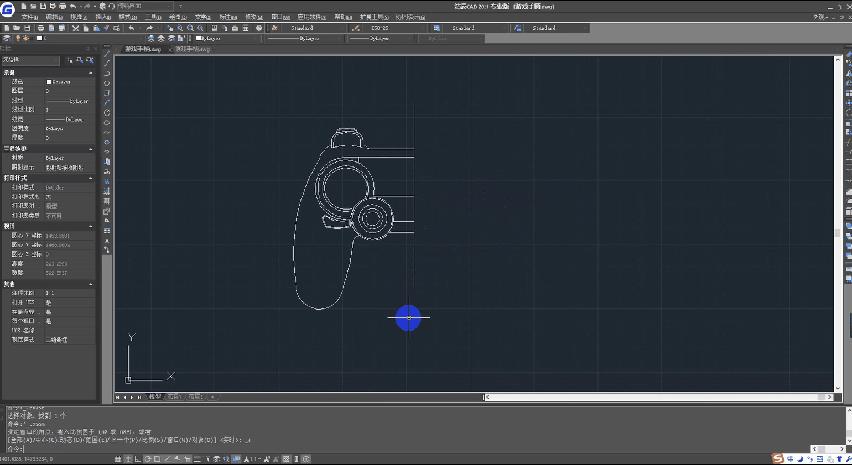
步骤四:绘制主按键的中心线
在浩辰CAD中,使用捕捉命令「F9」来找寻两个主按键区域的圆心,并据此绘制出垂直于X轴、平行于Y轴的的中心线,如图所示。

步骤五:主外轮廓的修饰与强调
在完成游戏手柄的CAD制图后,为了能够进一步凸显CAD设计对象的主外轮廓,需要对主轮廓结构进行加粗修饰。

到这里在浩辰CAD软件中绘制游戏手柄的相关操作技巧就给大家介绍完了,感兴趣的小伙伴赶紧下载浩辰CAD软件参考以上教程来操作一下吧!
以上是关于童趣无限,浩辰CAD趣味绘图等你来发现!的主要内容,如果未能解决你的问题,请参考以下文章